Not: Bu makale, işlevini tamamlamıştır ve kısa süre sonra devre dışı bırakılacaktır. "Sayfa bulunamadı" uyarılarını engellemek amacıyla, bu soruna neden olduğunu bildiğimiz bağlantıları kaldırıyoruz. Bu sayfaya bağlantı oluşturduysanız, lütfen bunları kaldırarak kesintisiz bağlantı deneyimi sunulmasına yardımcı olun.
Asılı düzen, seçili kutunun altında bulunan tüm kutuların düzenini etkiler. Kuruluş şeması oluşturmak amacıyla kullanabileceğiniz başka hiyerarşi düzenleri de olmakla birlikte, asılı düzenler yalnızca kuruluş şeması düzenlerinde kullanılabilmektedir.
Sununuzda kuruluş şemanız varsa düzeni değiştirebilirsiniz. Kuruluş şemanız yoksa, şu şekilde oluşturabilirsiniz.
-
Kuruluş şemasında, asılı düzen uygulamak istediğiniz kutuya tıklayın. Aşağıdaki örneklerde "Manager" kutusunu seçtik ve düzen bu kutunun altındaki kutulara uygulanacak.
-
SmartArt Tasarımı sekmesinde, Düzen’e tıklayın ve aşağıdakilerden birini yapın:
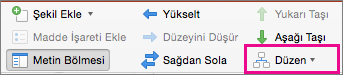
Notlar:
-
SmartArt Tasarımı sekmesini görmüyorsanız, bir SmartArt grafiği seçtiğinizden emin olun.
-
Düzen düğmesi etkinleştirilmemişse, grafiğinizdeki bir kutuya tıklamamış olmalısınız. Yukarıdaki 1.
-
Seçili kutunun altındaki tüm kutuları ortalamak için Standart'ı tıklatın.
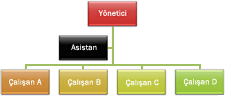
Not: "Yardımcı" şekli özel bir durumdur ve asılı düzenden etkilenmez. Asılı düzeni değiştirdiğinizde yalnızca seçili kutunun (Bu örneklerde "Manager") altındaki diğer kutular yeniden düzenlenir.
-
Seçili kutuyu, altındaki kutuların üzerinde ortalamak ve altındaki kutuları her satırda iki kutu olacak şekilde yatay olarak düzenlemek için Her İkisi'ne tıklayın.
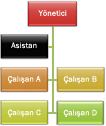
-
Seçili kutuyu, altındaki kutuların sağında düzenlemek ve altındaki kutuları dikey olarak sola hizalamak için, Solda Asılı'ya tıklayın.
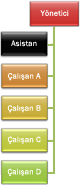
-
Seçili kutuyu, altındaki kutuların solunda düzenlemek ve altındaki kutuları dikey olarak sağa hizalamak için, Sağda Asılı'ya tıklayın.
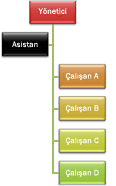
-










